гғһгӮӨгӮҜгҒ§йҢІйҹігҒ—гӮҲгҒҶпјҒ_BandLab

BandLabгҒҜгғһгӮӨгӮҜгӮ’жҺҘз¶ҡгҒ—гҒҰгҖҒжӯҢеЈ°гӮ„жҘҪеҷЁгҒ®жј”еҘҸгӮ’йҢІйҹігҒҷгӮӢгҒ“гҒЁгҒҢгҒ§гҒҚгҒҫгҒҷгҖӮ
гҖҢгғҗгғғгӮҜгғҲгғ©гғғгӮҜгҒ«еҗҲгӮҸгҒӣгҒҰгҖҒгғңгғјгӮ«гғ«гӮ’йҢІйҹігҒ—гҒҹгҒ„гҖҚ
гҖҢгғүгғ©гғ гӮ„гӮўгӮігӮ®гҒ®жј”еҘҸгӮ’гғ¬гӮігғјгғҮгӮЈгғігӮ°гҒ—гҒҹгҒ„гҖҚ
гҒЁгҒ„гҒЈгҒҹжҷӮгҒҜгғһгӮӨгӮҜгӮ’дҪҝз”ЁгҒ—гҒҫгҒ—гӮҮгҒҶгҖӮд»ҠеӣһгҒҜгғҖгӮӨгғҠгғҹгғғгӮҜгғһгӮӨгӮҜгӮ’дҪҝгҒЈгҒҰгҖҒгғңгғјгӮ«гғ«гӮ’йҢІйҹігҒҷгӮӢж–№жі•гӮ’иӘ¬жҳҺгҒ—гҒҫгҒҷгҖӮгҒқгӮҢгҒ§гҒҜдёҖз·’гҒ«иҰӢгҒҰгҒ„гҒ“гҒҶпјҒ
гғңгғјгӮ«гғ«гӮ’йҢІйҹігҒҷгӮӢжә–еӮҷ
гҒҫгҒҡгҒҜгғңгғјгӮ«гғ«гӮ’йҢІйҹігҒҷгӮӢжә–еӮҷгӮ’иЎҢгҒӘгҒ„гҒҫгҒҷгҖӮд»ҠеӣһгҒҜгӮӘгғјгғҮгӮЈгӮӘгӮӨгғігӮҝгғјгғ•гӮ§гӮӨгӮ№пјҲUR22mk2пјүгӮ’дҫӢгҒ«иӘ¬жҳҺгҒҷгӮӢгҒ®гҒ§гҖҒгҒҠдҪҝгҒ„гҒ®ж©ҹжқҗгҒ«зҪ®гҒҚжҸӣгҒҲгҒҰиӘӯгҒҝйҖІгӮҒгҒҰгҒҸгҒ гҒ•гҒ„гҖӮ
1пјҺж©ҹжқҗдҝқиӯ·гҒ®гҒҹгӮҒгҖҒгӮӘгғјгғҮгӮЈгӮӘгӮӨгғігӮҝгғјгғ•гӮ§гӮӨгӮ№гҒ®гғ„гғһгғҹгҒҜгҒҷгҒ№гҒҰжңҖе°ҸеҖӨгҒ«иЁӯе®ҡгҒ—гҒҫгҒҷгҖӮ

2пјҺжңҖе°ҸеҖӨгҒ«иЁӯе®ҡгҒ§гҒҚгҒҹгӮүгҖҒгӮӘгғјгғҮгӮЈгӮӘгӮӨгғігӮҝгғјгғ•гӮ§гӮӨгӮ№гҒ«гғҖгӮӨгғҠгғҹгғғгӮҜгғһгӮӨгӮҜгӮ’жҺҘз¶ҡгҒ—гҒҫгҒ—гӮҮгҒҶгҖӮгҒ“гҒ“гҒ§гҒҜINPUT1гҒ«гғһгӮӨгӮҜгӮ’з№ӢгҒ’гҒҫгҒҷгҖӮ

в—ҸгӮігғігғҮгғігӮөгғјгғһгӮӨгӮҜгӮ’дҪҝз”ЁгҒҷгӮӢе ҙеҗҲ
гғҖгӮӨгғҠгғҹгғғгӮҜгғһгӮӨгӮҜгҒ§гҒҜгҒӘгҒҸгҖҒгӮігғігғҮгғігӮөгғјгғһгӮӨгӮҜгӮ’дҪҝз”ЁгҒҷгӮӢе ҙеҗҲгҒҜгҖҢ48VпјҲгғ•гӮЎгғігӮҝгғ йӣ»жәҗпјүгҖҚгӮ’гӮӘгғігҒ«гҒ—гҒҰгҒҸгҒ гҒ•гҒ„гҖӮ

3пјҺгғһгӮӨгӮҜгӮ’жҺҘз¶ҡгҒ—гҒҹгӮүгҖҒBandLabгӮ’иө·еӢ•гҒ•гҒӣгҒҫгҒ—гӮҮгҒҶгҖӮ
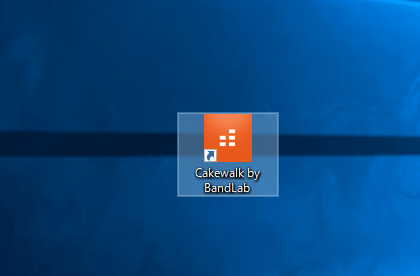
4пјҺгғ—гғӯгӮёгӮ§гӮҜгғҲгӮ’дҪңжҲҗгҒ—гҖҒгғҲгғ©гғғгӮҜгғӘгӮ№гғҲгҒ®гҖҢпјӢгҖҚгғһгғјгӮҜгӮ’гӮҜгғӘгғғгӮҜгҒ—гҒҫгҒҷгҖӮ
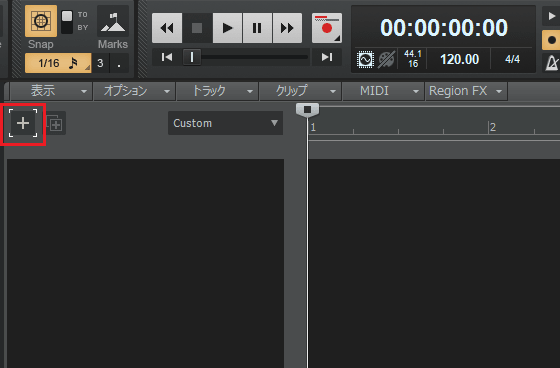
5пјҺдҪңжҲҗгҒҷгӮӢгғҲгғ©гғғгӮҜгҒ®зЁ®йЎһгӮ’йҒёжҠһгҒ—гҒҫгҒҷгҖӮд»ҠеӣһгҒҜгғңгғјгӮ«гғ«з”ЁгҒ®гӮӘгғјгғҮгӮЈгӮӘгғҲгғ©гғғгӮҜгӮ’дҪңжҲҗгҒ—гҒҹгҒ„гҒ®гҒ§гҖҒгҖҢгӮӘгғјгғҮгӮЈгӮӘгҖҚгӮ’йҒёгӮ“гҒ§гҒҸгҒ гҒ•гҒ„гҖӮ
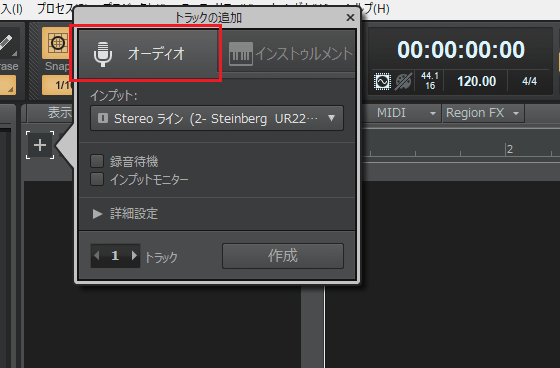
6пјҺгӮӘгғјгғҮгӮЈгӮӘгғҲгғ©гғғгӮҜгҒ«гғһгӮӨгӮҜгӮ’жҺҘз¶ҡгҒ—гҒҰгҒ„гӮӢгӮӨгғігғ—гғғгғҲгӮ’еүІгӮҠеҪ“гҒҰгҖҒгҖҢдҪңжҲҗгҖҚгӮ’гӮҜгғӘгғғгӮҜгҒ—гҒҫгҒҷгҖӮ
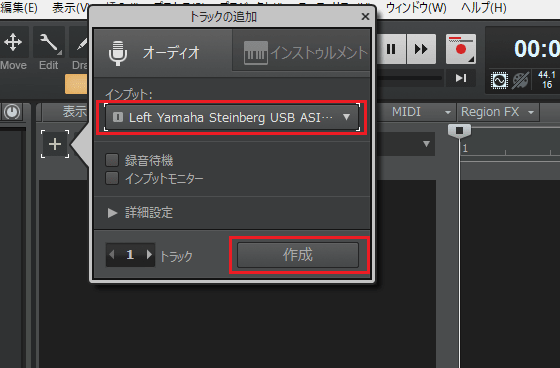
7пјҺINPUT1гҒҢеүІгӮҠеҪ“гҒҰгӮүгӮҢгҒҹгӮӘгғјгғҮгӮЈгӮӘгғҲгғ©гғғгӮҜгҒҢдҪңжҲҗгҒ•гӮҢгҒҫгҒ—гҒҹгҖӮ
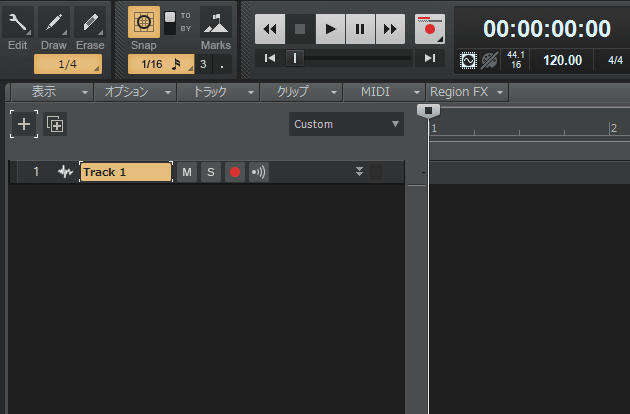
8пјҺгӮӘгғјгғҮгӮЈгӮӘгғҲгғ©гғғгӮҜгҒ®жә–еӮҷгҒҢж•ҙгҒЈгҒҹгӮүгҖҒйҢІйҹій–Ӣе§ӢгӮ’2е°ҸзҜҖгӮ«гӮҰгғігғҲеҫҢгҒ«гҒҷгӮӢгҒҹгӮҒгҖҒгғЎгғӢгғҘгғјгҒӢгӮүгҖҢз’°еўғиЁӯе®ҡгҖҚгӮ’йҒёгҒігҒҫгҒҷгҖӮ
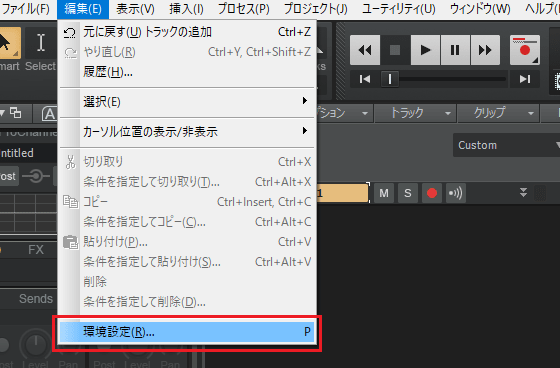
9пјҺгҒқгҒ—гҒҰгҖҒе·ҰгҒ®дёҖиҰ§гҒӢгӮүгҖҢгғЎгғҲгғӯгғҺгғјгғ гҖҚгӮ’гӮҜгғӘгғғгӮҜгҒ—гҒҫгҒ—гӮҮгҒҶгҖӮ
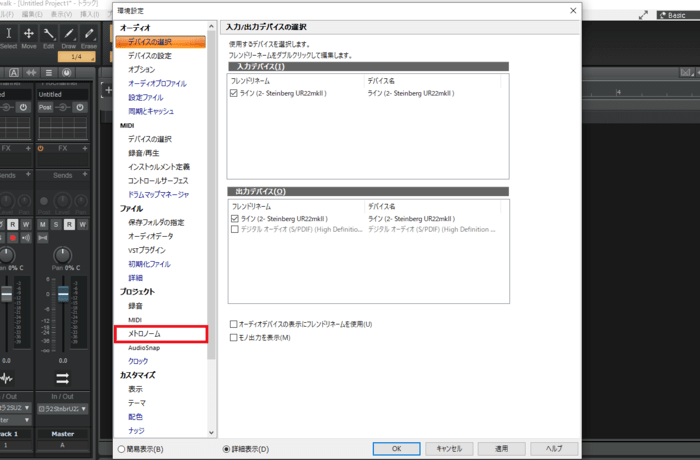
10пјҺгҖҢйҢІйҹігӮ«гӮҰгғігғҲгӮӨгғігҖҚгҒ«гҖҢ2гҖҚгӮ’е…ҘеҠӣгҒ—гҒҫгҒҷгҖӮгҒ“гӮҢгҒ§2е°ҸзҜҖгӮ«гӮҰгғігғҲеҫҢгҒ«йҢІйҹігҒҢй–Ӣе§ӢгҒ•гӮҢгӮӢгӮҲгҒҶгҒ«гҒӘгӮҠгҒҫгҒҷгҖӮ
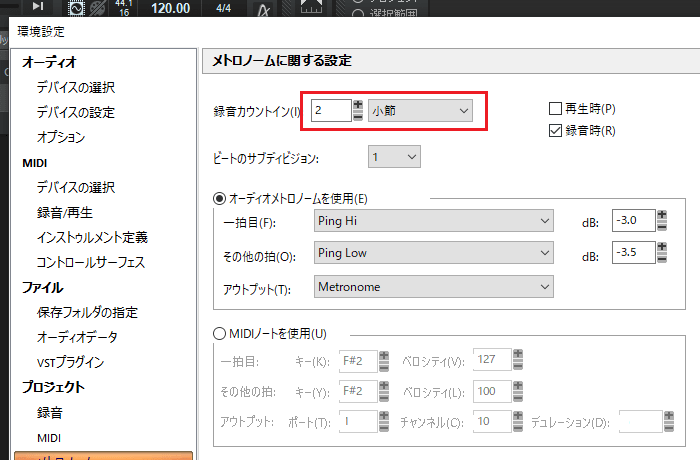
11пјҺгҖҢгғңгғјгӮ«гғ«йҢІйҹідёӯгҒ«гғЎгғҲгғӯгғҺгғјгғ гҒҜйіҙгӮүгҒӘгҒ„гҒ»гҒҶгҒҢиүҜгҒ„гҖҚгҒЁгҒ„гҒҶгҒӢгҒҹгҒҜгҖҒйҢІйҹіжҷӮгҒ®гғҒгӮ§гғғгӮҜгӮ’еӨ–гҒ—гҒҰгҒҠгҒҚгҒҫгҒ—гӮҮгҒҶгҖӮ
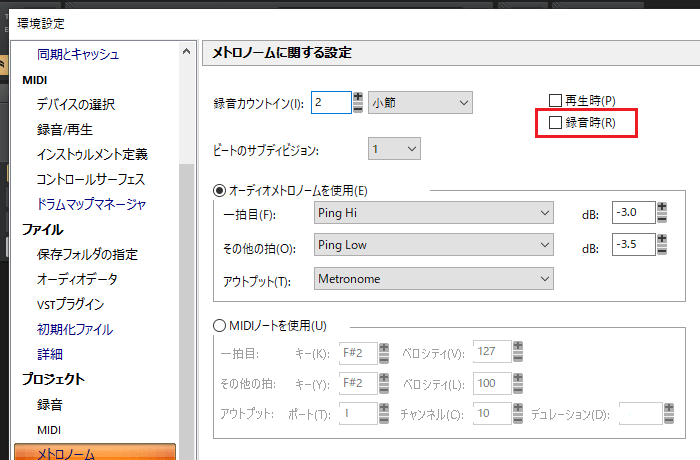
гғңгғјгӮ«гғ«гӮ’йҢІйҹігҒҷгӮӢ
гҒқгӮҢгҒ§гҒҜгҖҒгғңгғјгӮ«гғ«гӮ’йҢІйҹігҒҷгӮӢжүӢй ҶгӮ’иӘ¬жҳҺгҒ—гҒҫгҒҷгҖӮд»ҠеӣһгҒҜBandLabд»ҳеұһгҒ®гғӘгғҗгғјгғ–гҖҢSonitus ReverbгҖҚгӮ’и»ҪгҒҸгҒӢгҒ‘гҒҰгҖҒгғңгғјгӮ«гғ«гӮ’йҢІйҹігҒ—гҒҰгҒҝгҒҫгҒ—гӮҮгҒҶгҖӮ
1пјҺгҒҫгҒҡгҒҜгғһгӮӨгӮҜгҒ®йҹігӮ’зўәиӘҚгҒ§гҒҚгӮӢгӮҲгҒҶгҒ«гҒҷгӮӢгҒҹгӮҒгҖҒгӮӘгғјгғҮгӮЈгӮӘгғҲгғ©гғғгӮҜгҒ®гӮӨгғігғ—гғғгғҲгғўгғӢгӮҝгғјгӮ’гӮӘгғігҒ«гҒ—гҒҫгҒҷгҖӮ
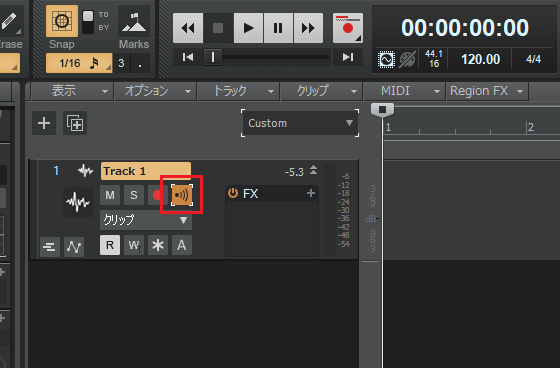
2пјҺгҒқгҒ—гҒҰгҖҒгӮӘгғјгғҮгӮЈгӮӘгӮӨгғігӮҝгғјгғ•гӮ§гӮӨгӮ№гҒ®INPUTгҒЁOUTPUTгҒ®гғ„гғһгғҹгӮ’еӣһгҒ—гҒӘгҒҢгӮүгҖҒйҹійҮҸгӮ’иӘҝж•ҙгҒ—гҒҰгҒ„гҒҚгҒҫгҒ—гӮҮгҒҶгҖӮ

в—ҸгғһгӮӨгӮҜйҢІйҹігҒ§гҒҜгғҳгғғгғүгғ•гӮ©гғідҪҝз”ЁгҒҢгҒҠгҒҷгҒҷгӮҒпјҒ
гғһгӮӨгӮҜйҢІйҹігҒ§гҒҜгғҳгғғгғүгғ•гӮ©гғідҪҝз”ЁгҒҢгҒҠгҒҷгҒҷгӮҒгҒ§гҒҷгҖӮгғҳгғғгғүгғ•гӮ©гғігӮ’дҪҝгҒҶгҒ“гҒЁгҒ§гҖҒдҪҷиЁҲгҒӘйҹігӮ’жӢҫгӮҸгҒҡгҒ«гғһгӮӨгӮҜйҢІйҹігҒ§гҒҚгҒҫгҒҷгҖӮгғҳгғғгғүгғ•гӮ©гғігӮ’дҪҝз”ЁгҒҷгӮӢе ҙеҗҲгҒҜгҖҢPHONESгҖҚгҒ§йҹійҮҸгӮ’иӘҝж•ҙгҒ—гӮҲгҒҶгҖӮ

3пјҺгӮӘгғјгғҮгӮЈгӮӘгғҲгғ©гғғгӮҜгҒ«гғӘгғҗгғјгғ–гҖҢSonitus ReverbгҖҚгӮ’жҢҝе…ҘгҒҷгӮӢгҒҹгӮҒгҖҒFXгҒ®гҖҢ+гҖҚгғһгғјгӮҜгӮ’гӮҜгғӘгғғгӮҜгҒ—гҒҫгҒҷгҖӮ
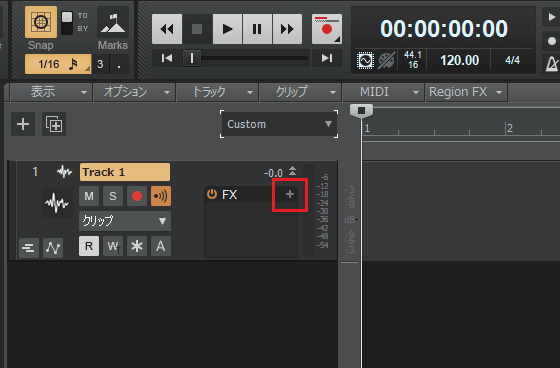
4пјҺгҖҢгӮӘгғјгғҮгӮЈгӮӘFXгҒ®жҢҝе…ҘгҖҚгҒӢгӮүгҖҢReverbгҖҚвҶ’гҖҢSonitus ReverbгҖҚгӮ’йҒёжҠһгҒ—гҒҫгҒ—гӮҮгҒҶгҖӮ
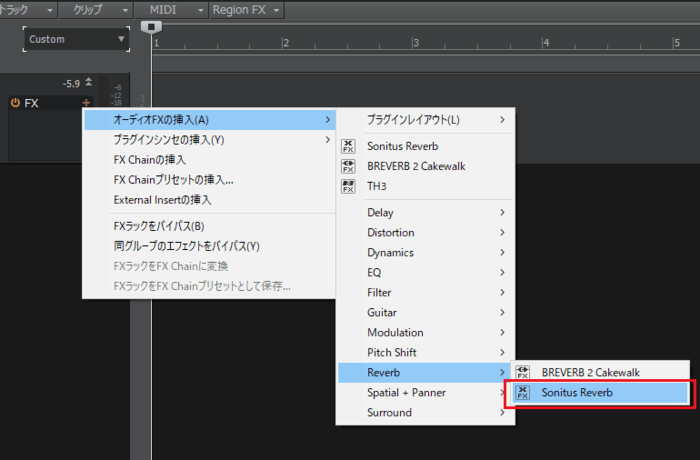
5пјҺгӮӘгғјгғҮгӮЈгӮӘгғҲгғ©гғғгӮҜгҒ«жҢҝе…ҘгҒ•гӮҢгҒҹгғӘгғҗгғјгғ–гҖҢSonitus ReverbгҖҚгҒҢиЎЁзӨәгҒ•гӮҢгҒҫгҒ—гҒҹгҖӮ
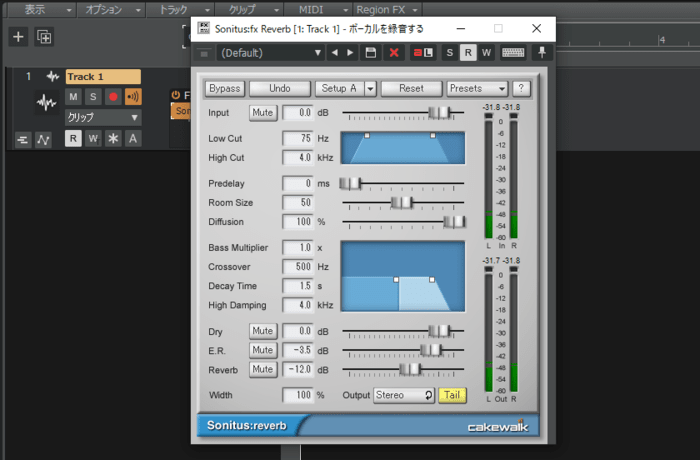
6пјҺгҖҢSonitus ReverbгҖҚгҒ«гғ—гғӘгӮ»гғғгғҲгӮ’иЁӯе®ҡгҒ—гҒҫгҒҷгҖӮеҸідёҠгҒ®гҖҢPresetsгҖҚгӮ’гӮҜгғӘгғғгӮҜгҒ—гҖҒгҖҢSonitus fxгҖҚвҶ’гҖҢShort and SweetгҖҚгӮ’йҒёжҠһгҒ—гҒҰгҒҸгҒ гҒ•гҒ„гҖӮ
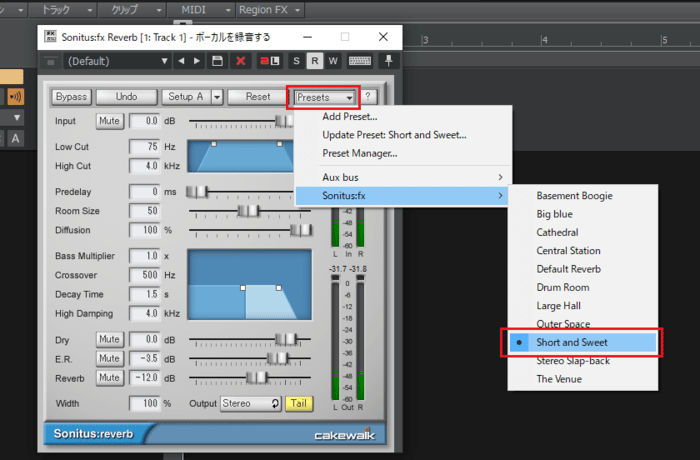
7пјҺгҖҢSonitus ReverbгҖҚгҒ«гғ—гғӘгӮ»гғғгғҲгҒҢиЁӯе®ҡгҒ•гӮҢгҒҫгҒ—гҒҹгҖӮ
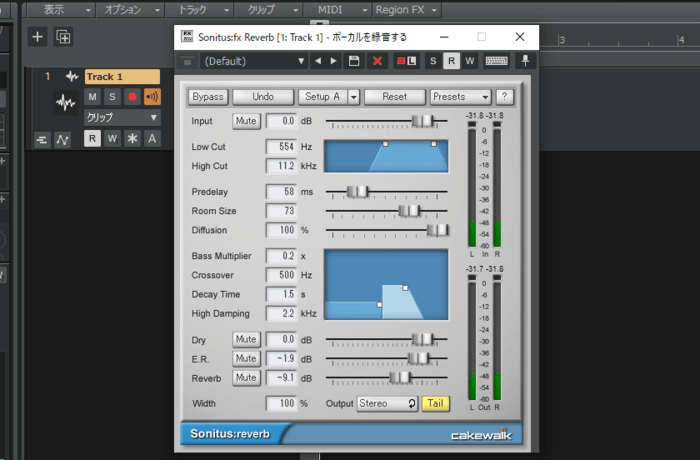
8пјҺгҖҢSonitus ReverbгҖҚгҒ®иЁӯе®ҡгӮ’зөӮгҒҲгҒҹгӮүгҖҒгғңгғјгӮ«гғ«гӮ’йҢІйҹігҒҷгӮӢгҒҹгӮҒгҖҒйҢІйҹіеҫ…ж©ҹгғңгӮҝгғігӮ’гӮҜгғӘгғғгӮҜгҒ—гҒҫгҒҷгҖӮ
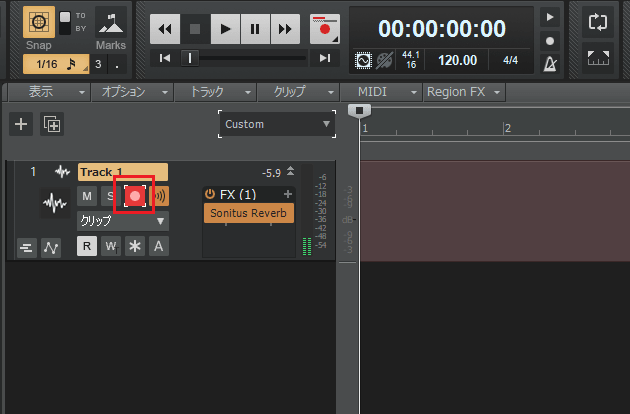
9пјҺгҒқгҒ—гҒҰгҖҒйҢІйҹій–Ӣе§Ӣең°зӮ№гӮ’иЁӯе®ҡгҒ—гҖҒгӮігғігғҲгғӯгғјгғ«гғҗгғјгҒ®йҢІйҹігғңгӮҝгғігӮ’жҠјгҒӣгҒ°гҖҒйҢІйҹігӮ’е§ӢгӮҒгӮӢгҒ“гҒЁгҒҢгҒ§гҒҚгҒҫгҒҷгҖӮ
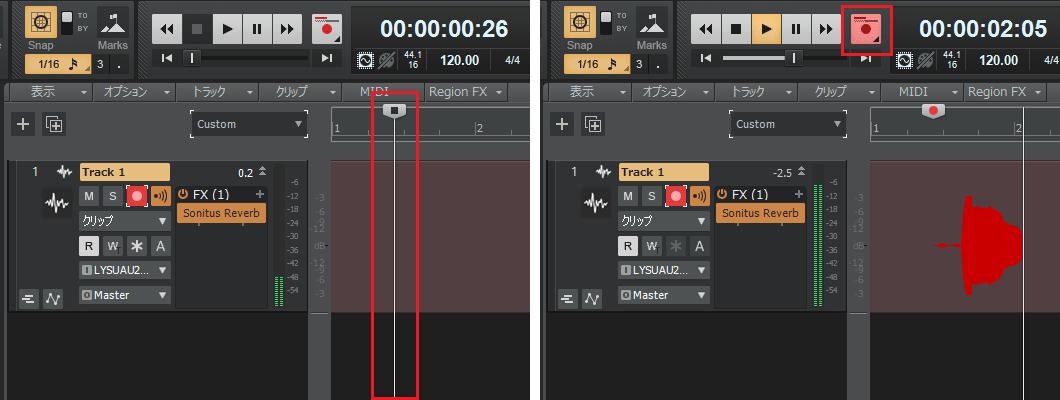
10пјҺгғңгғјгӮ«гғ«гҒ®йҢІйҹігӮ’зөӮгҒҲгҒҹгӮүгҖҒеҒңжӯўгғңгӮҝгғігӮ’гӮҜгғӘгғғгӮҜгҒ—гҖҒйҢІйҹігӮ’гӮ№гғҲгғғгғ—гҒ•гҒӣгҒҫгҒ—гӮҮгҒҶгҖӮ
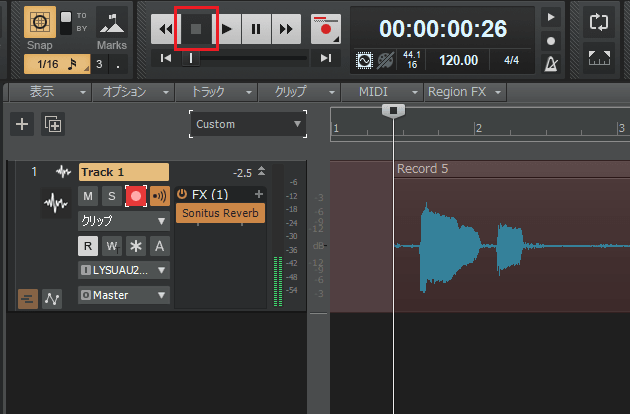
11пјҺйҢІйҹігҒ—гҒҹгӮӮгҒ®гҒҜеҶҚз”ҹгғңгӮҝгғігӮ’жҠјгҒ—гҒҰиҒҙгҒҸгҒ“гҒЁгҒҢгҒ§гҒҚгҒҫгҒҷгҖӮгҖҢдёҠжүӢгҒҸжӯҢгҒҲгҒҹгҒӢпјҹгҖҚиҒҙгҒ„гҒҰгҒҝгҒҫгҒ—гӮҮгҒҶгҖӮ
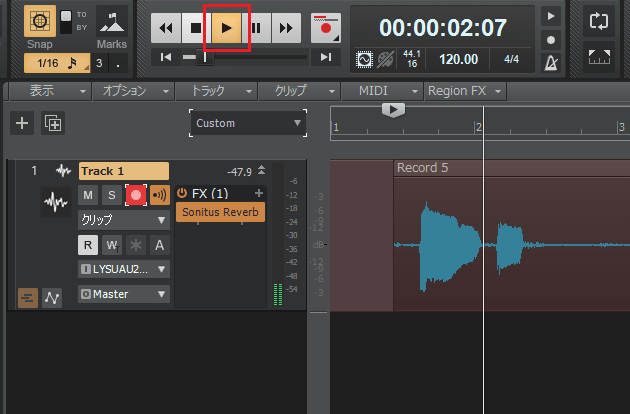
12пјҺгҒҫгҒҹгҖҒгӮӘгғјгғҮгӮЈгӮӘFXгӮ’гӮӘгғ•гҒ«гҒҷгӮҢгҒ°гҖҒгғӘгғҗгғјгғ–гӮ’йҖҡгҒ—гҒҰгҒ„гҒӘгҒ„жӯҢеЈ°гҒ§иҒҙгҒҸгҒ“гҒЁгӮӮгҒ§гҒҚгӮӢгҖӮиҰҡгҒҲгҒҰгҒҠгҒ“гҒҶгҖӮ
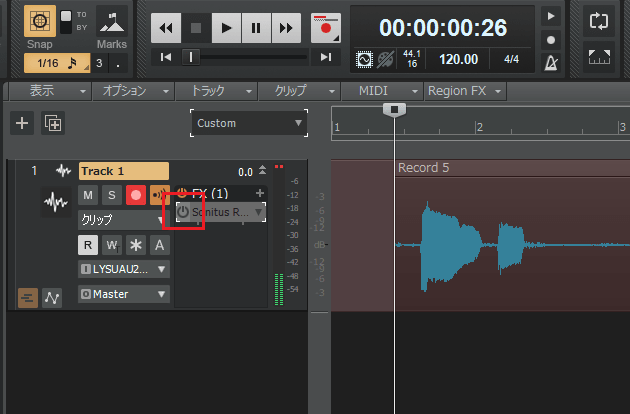
гҒҫгҒЁгӮҒ
д»ҠеӣһгҒҜгғҖгӮӨгғҠгғҹгғғгӮҜгғһгӮӨгӮҜгӮ’дҪҝз”ЁгҒ—гҒҰгҖҒгғңгғјгӮ«гғ«гӮ’йҢІйҹігҒҷгӮӢж–№жі•гӮ’иӘ¬жҳҺгҒ—гҒҫгҒ—гҒҹгҖӮгғһгӮӨгӮҜгҒҜгғңгғјгӮ«гғ«д»ҘеӨ–гҒ«гӮӮгҖҒгӮўгӮігӮ®гӮ„гғүгғ©гғ гҒЁгҒ„гҒЈгҒҹжҘҪеҷЁгҒ®жј”еҘҸйҢІйҹігҒ«гӮӮдҪҝгҒҲгӮӢгҒ®гҒ§гҖҒдёҠжүӢгҒҸжҙ»з”ЁгҒ—гҒҫгҒ—гӮҮгҒҶгҖӮ
Cakewalk by BandLabгҒ®дҪҝгҒ„ж–№иЁҳдәӢгҒҜйҡҸжҷӮиҝҪеҠ дәҲе®ҡгҒ§гҒҷгҖӮдҪҝгҒ„ж–№гҒҢеҲҶгҒӢгӮүгҒӘгҒ„гҒӢгҒҹгҒҜд»ҘдёӢгҒ®иЁҳдәӢгӮӮеҸӮиҖғгҒ«гҒ—гҒҰгҒҝгҒҰгҒҸгҒ гҒ•гҒ„гҖӮ
пјңгҖҖBandLabгҒ®дҪҝгҒ„ж–№и¬ӣеә§ TOP



